Het scherpstelgebied selecteren (Scherpstelgebied)

Stel het type scherpstelkader in wanneer u opneemt met de automatische scherpstelling. Selecteer de functie afhankelijk van het onderwerp.
- MENU →
 (Scherpstelling) → [Scherpstelgebied] → [
(Scherpstelling) → [Scherpstelgebied] → [ Scherpstelgebied] → gewenste instelling.
Scherpstelgebied] → gewenste instelling.
Menu-onderdelen
-
 Breed:
Breed: - Stelt automatisch scherp op een onderwerp dat de volle breedte van het scherm beslaat. Wanneer u de ontspanknop tot halverwege indrukt in de stilstaand-beeldopnamefunctie, wordt een groen kader afgebeeld rond het gebied dat scherpgesteld is.
-
-
 Zone:
Zone: - Selecteer een zone op de monitor waarop u wilt scherpstellen, en het apparaat zal automatisch een scherpstelgebied selecteren.
-
-
 Midden vast:
Midden vast: - Stelt automatisch scherp op een onderwerp in het midden van het beeld. Gebruik tezamen met de scherpstelvergrendelingsfunctie om de gewenste compositie te krijgen.
-
-
 Punt: XL/Punt: L/Punt: M/Punt: S/Punt: XS
:
Punt: XL/Punt: L/Punt: M/Punt: S/Punt: XS
: - Maakt het mogelijk om het scherpstelkader te verplaatsen naar een gewenste plaats op het scherm en scherp te stellen op een extreem klein onderwerp in een smal gebied.
-
-
 Uitgebreid punt:
Uitgebreid punt: - Als het apparaat niet kan scherpstellen op een enkel geselecteerd punt, gebruikt het scherpstellingspunten rondom het [Punt] als secundair prioriteitsgebied om scherp te stellen.
-
-
 Eigen 1/Eigen 2/Eigen 3:
Eigen 1/Eigen 2/Eigen 3: - Stelt u in staat de vorm en grootte van het scherpstelgebied in te stellen.
-
-





 Volgen:
Volgen:
-
Deze instelling is alleen beschikbaar wanneer de opnamefunctie is ingesteld op [Continue AF].
Als de ontspanknop tot halverwege ingedrukt wordt gehouden, volgt het apparaat het onderwerp binnen het geselecteerde gebied voor automatische scherpstelling. Wijs met de cursor [Volgen] aan op het [
 Scherpstelgebied]-instelscherm, en selecteer daarna het gewenste gebied waar het volgen moet beginnen met de linker-/rechterkant van het besturingswiel.
U kunt ook het gebied waarin het volgen begint verplaatsen naar het gewenste punt door het gebied aan te wijzen als een [Volgen: Zone], [Volgen: punt XL]/[Volgen: punt L]/[Volgen: punt M]/[Volgen: punt S]/[Volgen: punt XS], [Volgen: uitgebreid punt] of [Volgen: eigen 1] tot en met [Volgen: eigen 3].
Scherpstelgebied]-instelscherm, en selecteer daarna het gewenste gebied waar het volgen moet beginnen met de linker-/rechterkant van het besturingswiel.
U kunt ook het gebied waarin het volgen begint verplaatsen naar het gewenste punt door het gebied aan te wijzen als een [Volgen: Zone], [Volgen: punt XL]/[Volgen: punt L]/[Volgen: punt M]/[Volgen: punt S]/[Volgen: punt XS], [Volgen: uitgebreid punt] of [Volgen: eigen 1] tot en met [Volgen: eigen 3].
Hint
- In de standaardinstellingen is [
 Scherpstelgebied] toegewezen aan de C2-knop.
Scherpstelgebied] toegewezen aan de C2-knop.
Opmerking
-
[
 Scherpstelgebied] ligt vast op [Breed] in de volgende situaties:
Scherpstelgebied] ligt vast op [Breed] in de volgende situaties:
- [Slim automat.]
- Het scherpstelgebied wordt mogelijk niet gemarkeerd tijdens ononderbroken opnemen of wanneer op de ontspanknop in één keer helemaal wordt ingedrukt.
-
Wanneer de stilstaande/bewegende beelden/S&Q-keuzeknop is ingesteld op
 (Bewegende beelden) of S&Q (Vertrgd+versnld) of tijdens het opnemen van bewegende beelden, kunt u [Volgen] niet selecteren voor [
(Bewegende beelden) of S&Q (Vertrgd+versnld) of tijdens het opnemen van bewegende beelden, kunt u [Volgen] niet selecteren voor [ Scherpstelgebied].
Scherpstelgebied].
-
[Punt: XS] onder [
 Scherpstelgebied] kan niet worden geselecteerd wanneer u opneemt in het APS-C-formaat. Bovendien, wanneer [
Scherpstelgebied] kan niet worden geselecteerd wanneer u opneemt in het APS-C-formaat. Bovendien, wanneer [ Scherpstelgebied] is ingesteld op [Eigen 1] - [Eigen 3], kan de grootte van het scherpstelkader niet kleiner worden ingesteld dan die van [Punt: S].
Scherpstelgebied] is ingesteld op [Eigen 1] - [Eigen 3], kan de grootte van het scherpstelkader niet kleiner worden ingesteld dan die van [Punt: S].
Voorbeelden van het afgebeelde scherpstelkader
Het scherpstelkader verschilt als volgt.
Bij scherpstellen op een breder gebied
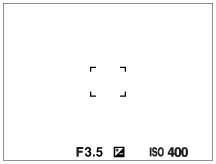
Bij scherpstellen op een smaller gebied

- Als [
 Scherpstelgebied] is ingesteld op [Breed] of [Zone], kan het scherpstelkader wisselen tussen "Bij scherpstellen op een breder gebied" en "Bij scherpstellen op een smaller gebied" afhankelijk van het onderwerp of de situatie.
Scherpstelgebied] is ingesteld op [Breed] of [Zone], kan het scherpstelkader wisselen tussen "Bij scherpstellen op een breder gebied" en "Bij scherpstellen op een smaller gebied" afhankelijk van het onderwerp of de situatie. -
Wanneer [
 Scherpstelgebied] is ingesteld op [Eigen], kan het scherpstelkader omschakelen naar "Bij scherpstellen op een smaller gebied" als de verticale of horizontale kant van het scherpstelgebied langer is dan de zijkant van het scherpstelkader voor [Punt: XL].
Scherpstelgebied] is ingesteld op [Eigen], kan het scherpstelkader omschakelen naar "Bij scherpstellen op een smaller gebied" als de verticale of horizontale kant van het scherpstelgebied langer is dan de zijkant van het scherpstelkader voor [Punt: XL].
- Wanneer u een lens met een A-vatting bevestigt met een vattingadapter (LA-EA3 of LA-EA5) (los verkrijgbaar), wordt mogelijk het scherpstelkader voor "Bij scherpstellen op een smaller gebied" afgebeeld.
Wanneer automatisch wordt scherpgesteld op basis van het hele bereik van de monitor
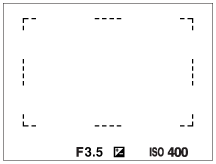
-
Als u een andere zoomfunctie dan de optische-zoomfunctie gebruikt in de stilstaand-beeldopnamefunctie, is de instelling [
 Scherpstelgebied] uitgeschakeld en wordt het scherpstelkader afgebeeld met een stippellijn. De AF werkt met voorrang in en om het centrale gebied.
Scherpstelgebied] uitgeschakeld en wordt het scherpstelkader afgebeeld met een stippellijn. De AF werkt met voorrang in en om het centrale gebied.
De vorm en grootte van het scherpstelgebied veranderen ([Eigen])
Als u op de  (wis)-knop op het scherm drukt terwijl een optie van [Eigen 1] tot en met [Eigen 3] is geselecteerd voor [
(wis)-knop op het scherm drukt terwijl een optie van [Eigen 1] tot en met [Eigen 3] is geselecteerd voor [ Scherpstelgebied], wordt een scherm afgebeeld voor het instellen van de vorm en grootte van het scherpstelkader. Gebruik de voorste keuzeknop/achterste keuzeknop L/besturingswiel om de vorm en grootte van het scherpstelkader in te stellen.
Scherpstelgebied], wordt een scherm afgebeeld voor het instellen van de vorm en grootte van het scherpstelkader. Gebruik de voorste keuzeknop/achterste keuzeknop L/besturingswiel om de vorm en grootte van het scherpstelkader in te stellen.
Voorste keuzeknop: verandert de hoogte van het scherpstelkader.
Achterste keuzeknop L: verandert de breedte van het scherpstelkader.
Besturingswiel draaien: vergroot/verkleint de grootte van het scherpstelkader.
- De vorm en grootte van het scherpstelkader kunnen ook worden ingesteld met behulp van aanraakbedieningen. Versleep de vier hoeken of zijkanten van het scherpstelkader. U kunt ook de grootte van het scherpstelkader vergroten/verkleinen door op de monitor uw vingers samen te knijpen of uit elkaar te spreiden.
- U kunt de positie van het scherpstelkader veranderen met behulp van de vierrichtingsknop of de boven-/onder-/linker-/rechterkant van het besturingswiel.
- Druk op de
 (wis)-knop om de vorm en grootte van het scherpstelkader terug te stellen op de standaardinstellingen.
(wis)-knop om de vorm en grootte van het scherpstelkader terug te stellen op de standaardinstellingen.
Het scherpstelgebied verplaatsen
-
U kunt het scherpstelgebied verplaatsen door de vierrichtingsknop te bedienen wanneer [
 Scherpstelgebied] is ingesteld op de volgende parameters:
Scherpstelgebied] is ingesteld op de volgende parameters:
- [Zone]
- [Punt: XL]/[Punt: L]/[Punt: M]/[Punt: S]/[Punt: XS]
- [Uitgebreid punt]
- [Eigen 1] - [Eigen 3]
- [Volgen: Zone]
- [Volgen: punt XL]/[Volgen: punt L]/[Volgen: punt M]/[Volgen: punt S]/[Volgen: punt XS]
- [Volgen: uitgebreid punt]
- [Volgen: eigen 1] - [Volgen: eigen 3]
Hint
-
Wanneer [
 Scherpstelgebied] is ingesteld op een van de volgende instellingen, kunt u het scherpstelkader in één keer over een grotere afstand verplaatsen door [
Scherpstelgebied] is ingesteld op een van de volgende instellingen, kunt u het scherpstelkader in één keer over een grotere afstand verplaatsen door [ Hvlh.verpl.AF-kad] in te stellen op [Groot].
Hvlh.verpl.AF-kad] in te stellen op [Groot].
- [Punt]
- [Uitgebreid punt]
- [Eigen 1] - [Eigen 3]
- U kunt het scherpstelkader snel verplaatsen door het op de monitor aan te raken en te verslepen. Stel [Aanraakfunctie] in op [Aan], en stel [Aanraakfnct in opn.] onder [Opnamescherm] in [Aanraakpaneel-inst.] van tevoren in op [Aanr.scherpstell].
Het onderwerp tijdelijk volgen tijdens het opnemen van stilstaande en bewegende beelden (Volgen aan)
U kunt de instelling voor [ Scherpstelgebied] tijdelijk veranderen naar [Volgen] terwijl u de customknop ingedrukt houdt waaraan u van tevoren [Volgen aan] hebt toegewezen met behulp van [
Scherpstelgebied] tijdelijk veranderen naar [Volgen] terwijl u de customknop ingedrukt houdt waaraan u van tevoren [Volgen aan] hebt toegewezen met behulp van [ Eig. t.-/dr.kn.inst.] of [
Eig. t.-/dr.kn.inst.] of [ Eig. t.-/dr.kn.inst.].
De instelling van [
Eig. t.-/dr.kn.inst.].
De instelling van [ Scherpstelgebied] voordat u [Volgen aan] activeerde, zal worden omgeschakeld naar de gelijkwaardige instelling van [Volgen].
Scherpstelgebied] voordat u [Volgen aan] activeerde, zal worden omgeschakeld naar de gelijkwaardige instelling van [Volgen].
Bijvoorbeeld:
[ Scherpstelgebied] voordat u [Volgen aan] activeert Scherpstelgebied] voordat u [Volgen aan] activeert |
[ Scherpstelgebied] terwijl [Volgen aan] actief is Scherpstelgebied] terwijl [Volgen aan] actief is |
|---|---|
| [Breed] | [Volgen: Breed] |
| [Punt: S] | [Volgen: punt S] |
| [Uitgebreid punt] | [Volgen: uitgebreid punt] |
Hint
- Wanneer [Volgen aan + AF aan] of [Volgen aan
 +
+  ] is toegewezen aan een customknop met behulp van [
] is toegewezen aan een customknop met behulp van [ Eig. t.-/dr.kn.inst.], terwijl op de customknop wordt gedrukt tijdens het opnemen van stilstaande beelden, werkt de automatische scherpstelling tegelijkertijd met het volgen om het onderwerp scherpgesteld te houden.
Eig. t.-/dr.kn.inst.], terwijl op de customknop wordt gedrukt tijdens het opnemen van stilstaande beelden, werkt de automatische scherpstelling tegelijkertijd met het volgen om het onderwerp scherpgesteld te houden.
[Volgen aan + AF aan]: volgt het onderwerp in het scherpstelgebied overeenkomstig de instelling voor [
 Scherpstelgebied] voordat u op de customknop drukte.
Scherpstelgebied] voordat u op de customknop drukte.[Volgen aan
 +
+  ]: volgt het onderwerp in het midden van het scherm ondanks de instelling voor [
]: volgt het onderwerp in het midden van het scherm ondanks de instelling voor [ Scherpstelgebied] voordat u op de customknop drukte.
Scherpstelgebied] voordat u op de customknop drukte.
Fasedetectie AF
Wanneer er fasedetectie-AF-punten binnen het gebied van de automatische scherpstelling liggen, gebruikt het apparaat de gecombineerde automatische scherpstelling van de fasedetectie AF en contrast AF.
Opmerking
-
Fasedetectie AF is alleen beschikbaar wanneer een compatibele lens is bevestigd. Als u een lens gebruikt die fasedetectie AF niet ondersteunt, kunt u de volgende functies niet gebruiken.
- [AF-niv v. oversteken]
- [AF-vlgn snlh.wzgng]
- [AF-o.w.schak.gev]
- [AF-overg.snelh.]
Bovendien, zelfs wanneer u een eerder aangeschafte, geschikte lens gebruikt, werkt de fasedetectie AF mogelijk niet als u de lens niet updatet.
